Bir iPhone 11'de Tüm Gün Hatırlatıcıları için Bildirim Süresini Değiştirme
Bu makaledeki adımlar, iPhone'unuzdaki tüm gün hatırlatıcıları için bildirimi günün hangi saatinde gördüğünüzü kontrol eden bir ayarı nasıl ayarlayacağınızı gösterecektir.
- Ayarlar uygulamasını açın.
- Aşağı kaydırın ve Hatırlatıcılar seçeneğini belirtin .
- Açmak için Bugün Bildirimi'nin sağındaki düğmeye dokunun, ardından saate dokunun.
- İstenen süreyi seçmek için tekerleği ayarlayın.
İPhone'unuzdaki Hatırlatıcılar uygulaması, tamamlamak istediğiniz görevleri, etkinlikleri veya işleri girmenize olanak tanır. Uygulama daha sonra size bu görevleri tamamlamanın zamanı geldiğini veya tarihini hatırlatabilir.
Bu hatırlatıcılar için belirli zamanlar ayarlayabilirsiniz, ancak tüm gün sürecek veya belirli bir günde gerçekleşen bir şey için tüm gün hatırlatıcı olarak adlandırılan bir şey de oluşturabilirsiniz.
Ancak, uygulamanın yine de bu hatırlatıcı için bir bildirim göndermesi gerekir. Aşağıdaki kılavuzumuz, bu tür bildirimleri nasıl etkinleştireceğinizi ve bu bildirimi ne zaman alacağınızı nasıl seçeceğinizi gösterecektir.
İPhone'da Tüm Gün Hatırlatıcıları Nasıl Yapılandırılır
Bu makaledeki adımlar iOS 13.3.1'deki bir iPhone 11'de gerçekleştirilmiştir.
1. Adım: Ayarlar uygulamasını açın.

2. Adım: Aşağı kaydırın ve Hatırlatıcılar seçeneğini belirleyin.
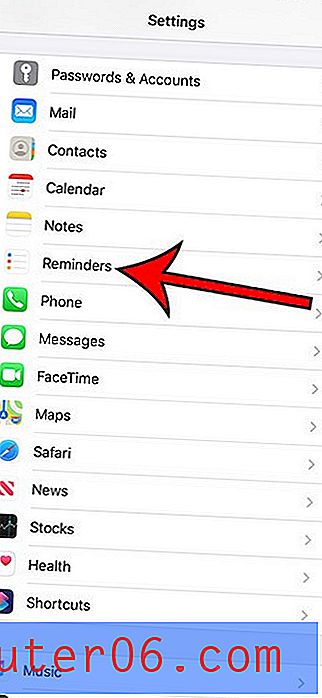
Adım 3: Açmak için Bugün Anımsatıcılar'ın sağındaki düğmeye dokunun, ardından altında gösterilen saate dokunun.
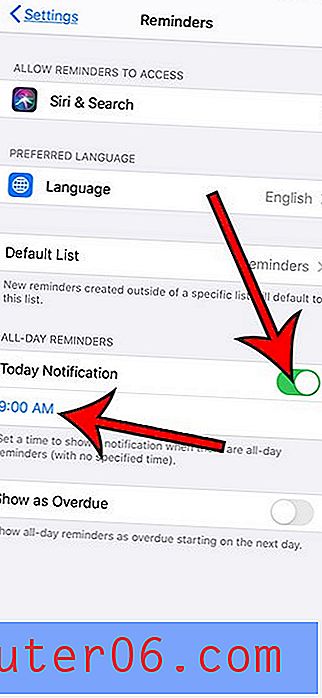
Adım 4: Gün boyu hatırlatıcılar için bildirim almak istediğiniz günün saatini seçmek için kaydırma tekerleğindeki saati ayarlayın. Tekerleği en aza indirmek için bir zaman seçmeyi bitirdiğinizde tekerleğin üzerindeki zamana dokunabilirsiniz.
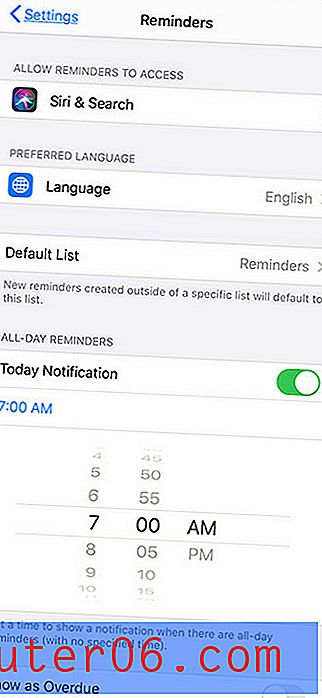
Bu cihazlardan birine sahipseniz ve size hatırlattığı Breathe egzersizlerini yapmazsanız Apple Watch'unuzdaki Breathe hatırlatıcılarını nasıl kapatacağınızı öğrenin.



